Slik løser du Telegram som ikke kobles til Android
Android Tips Og Triks / / August 05, 2021
Telegram er en av de applikasjonene som fremdeles er i sin fremvoksende fase og leter etter et stort antall brukere. Det er i sin pålitelige og stabile tilstand, men brukere har rapportert få problemer med det - spesielt Android-brukere som har rapportert at Telegram ikke kobler til på Android-enheter. Nå kan det være noen tilknyttede årsaker til det. Men det gode er at vi alltid er her for å hjelpe deg!
I dag, i den moderne digitale tidsalderen, er det flere alternativer tilgjengelig i kategorien instant messengers. Disse meldingsapplikasjonene har lignende funksjoner og egenskaper, og det blir derfor vanskelig for brukerne å velge. Nå, når vi snakker om Telegram, er det en av de nye plattformene som er et utmerket alternativ å velge. Telegram fokuserer eksplisitt på brukernes sikkerhet, dvs. personvern og brukervennlighet på flere plattformer.
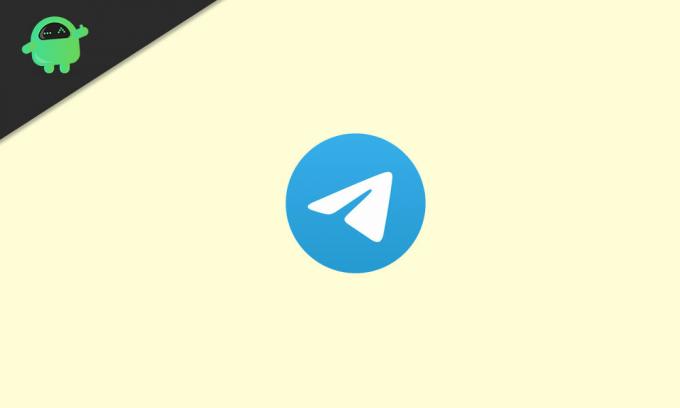
Innholdsfortegnelse
- 1 Telegram kobles ikke til Android
- 2 Fikse telegram kobles ikke til Android
-
3 Hvordan fikse Telegram Downtown-problemet
- 3.1 Sjekk Internett-hastighet for å fikse Telegram som ikke kobles til på Android
- 3.2 Kontroller appinnstillingen
- 3.3 Sjekk apptillatelser
- 4 Feilsøk DNS for å fikse Telegram som ikke kobles til Android
- 5 Konklusjon
Telegram kobles ikke til Android
Et av problemene som telegrambrukerne står overfor mye, er tilkoblingsproblemet. Mange Android-brukere har rapportert at Telegram ikke kobler seg til Android, noe som selvfølgelig kan skyldes flere årsaker. Fra de helt grunnleggende installeringsproblemene til nettverket og applikasjonsproblemene, kan rekkevidden av problemene være stor.
Derfor vil vi i denne artikkelen prøve å berøre de vanligste problemene under "telegram som ikke kobles til på Android-enheter." Hvis du står overfor problemer med telegramapplikasjonen, og du føler at denne artikkelen kan løse problemene dine, så gi den en prøve.
Fikse telegram kobles ikke til Android
Her er noen vanlige problemer, sammen med løsningen. Prøv dem på enheten ved å gå gjennom hver av dem ved å følge trinnene som nevnt. Husk at problemer som "fastkobling" i stedet for "tilkoblet", samtalefall og meldinger som ikke ble levert, kan løses ved å følge disse trinnene nedenfor. Vi har ikke skrevet slike problemer separat, men løsningene nedenfor vil løse slike feil. Så la oss begynne.
Hvordan fikse Telegram Downtown-problemet
Det kan være en mulighet for at applikasjonen står overfor nedetid. Hva er egentlig nedetid? Det betyr at applikasjonsserverne er opptatt og står overfor mange forespørsler, som de ikke kan håndtere forespørselen fra deg. Det skjer som hele tiden på grunn av de store selskapene som Facebook; Telegram har forskjellige servere på forskjellige steder. Derfor regner din nåværende beliggenhet også med å avgjøre om forespørselen din vil bli servert i tide eller ikke.
Hvordan vite det er nedetid eller ikke? Vel, det er mange applikasjoner og webplattformer som uptrends, Services Uptime, Downdetector, etc. Men foreløpig vil vi gå med Downdetector-tjenesten. Du kan bruke den enten på skrivebordet ditt som på nettstedet eller på Android-enheten din som et program.
- Gå til www.downdetector.com
- Søk etter Telegram
- Du kan også endre plasseringen ved å klikke øverst til høyre på skjermen
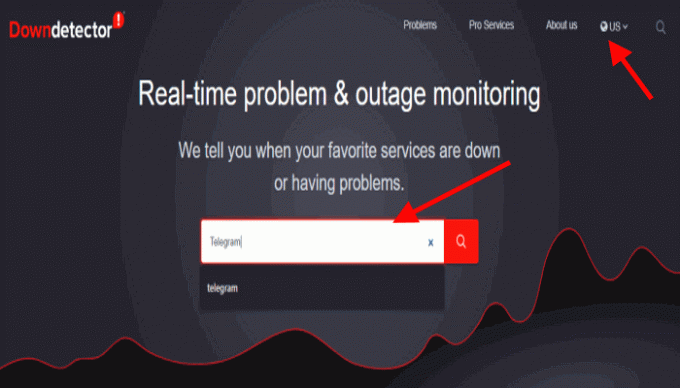
- Sjekk søknadsstatusen
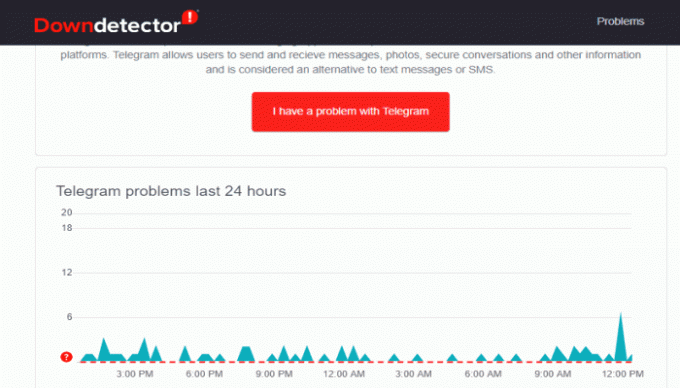
Basert på resultatene, hvis plattformen står overfor nedetidsproblemer, trenger du ikke bekymre deg. Du kan vente en stund og deretter sjekke plattformen igjen. Når serverne er gratis, er du klar.
Sjekk Internett-hastighet for å fikse Telegram som ikke kobles til på Android
Sjekk om du er i et godt internettnettverk eller ikke. Enten du bruker mobildata eller Wi-Fi, kan du prøve å starte på nytt og koble til maskinvaren en gang. Prøv også å lete etter applikasjonen som kjører på bakgrunn som kan fortære internett og redusere prosessen. Fjern slike applikasjoner fra bakgrunnen og sjekk om Telegram nå fungerer bra eller ikke.
Følg disse trinnene for å kontrollere Internett-hastigheten din:
- Gå til speedtest.net
- Klikk på "Gå" -knappen
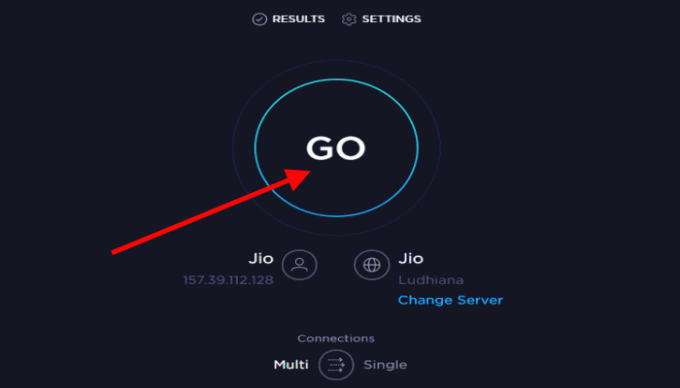
- Sjekk resultatene for Internett-hastighet

Hvis tilkoblingshastigheten din er lav, kan du prøve å endre nettverket og prøve på nytt.
Kontroller appinnstillingen
Det kan være mulig at du automatisk logges av telegramapplikasjonen; det kan oppstå på grunn av en feil eller en feil. Så sørg for at du er logget inn. Så, hva du trenger å gjøre er å sjekke om det er noen begrensninger på mediefiler for mobildata, Wi-Fi og roaming. Forsikre deg om at du er klar over begrensningene som stilles til mediefilene.
Her er trinnene for å kontrollere innstillingene
- Klikk på menylinjen til venstre i applikasjonen
- Sørg for at du er logget inn. Hvis du kan se brukernavnet ditt, så gå videre ellers logg inn først

- Rull ned og klikk på Innstillinger
- Rull ned og gå til Data og lagring
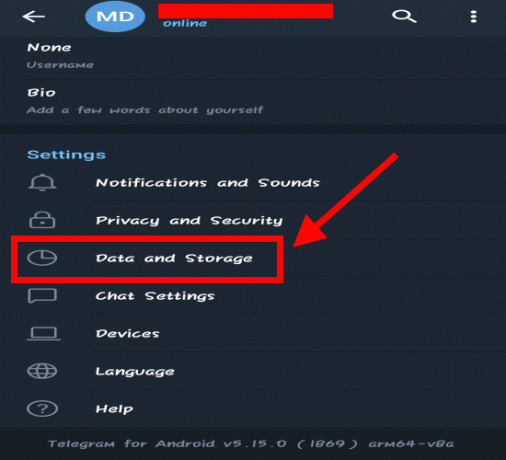
- Sikre begrensningene

Sjekk apptillatelser
En annen mulig årsak kan være mangel på tillatelse som søknaden må inneholde. Du må ha gitt alle nødvendige tillatelser som den ville ha bedt deg om første gang. Men det er like store sjanser for at disse tillatelsene kan ha blitt fjernet på grunn av en oppdatering eller en feil / feil. Derfor må du sørge for at tillatelsene er satt riktig.
Les også: Telegram 5.10 Update gir stille meldinger, langsom modus i gruppechatter og mer
Her er trinnene for å sjekke tillatelser:
- Gå til telefoninnstillingene
- Naviger og klikk på de installerte appene

- Søk i Telegram, og åpne det

- Rull og gå til apptillatelsene og sørg for at alle tillatelsene er satt riktig (vanligvis er kontakter, lagring og telefon angitt)

- Gå deretter til Annen tillatelse og sørg for at alt er bra

Feilsøk DNS for å fikse Telegram som ikke kobles til Android
Hvis du i alle fall har en proxy eller en VPN-tilkobling, kan det også være grunnen til at du ikke er i stand til å jobbe med Telegram, og du står overfor problemet med at Telegram ikke kobler til på Android.
Her er ting du kan prøve:
- Endre posisjonen din i VPN- eller proxy-applikasjonen
- Sjekk igjen
- Hvis problemet vedvarer, må du slå av proxy-tilkoblingen og bruke den mobile internettforbindelsen
Et annet mulig problem kan være knyttet til DNS. Den beste løsningen på dette problemet er å bruke Google DNS (8.8.8.8 og 8.8.4.4). Hvorfor? For det er selvfølgelig den raskeste og påliteligste google-tjenesten. Hvis du er opptatt av den egendefinerte DNS, kan du prøve å fjerne den og deretter sjekke om problemet er løst eller ikke?
Konklusjon
Vel, det er flere tilknyttede problemer som fører til at problemet med at Telegram ikke kobles til på Android. Imidlertid er det også mulige løsninger på dette problemet. Enten det er installasjon eller nettverksproblemet, kan det løses ved å følge trinnene som beskrevet ovenfor. Når du har gått gjennom hver av dem, vil det være svært sjelden at problemet vedvarer. Bare følg trinnene, så er du klar til å dra!
Redaktørens toppvalg:
- Last ned og installer MIUI 11 på Xiaomi Mi A2
- Installer nyeste Telegram-app fra Play Store nå
- Lanserte Poco Poco X2 med vanntett IP-vurdering?
- Last ned MIUI 11.0.4.0 Global Stable ROM for Redmi Note 7
Rahul er en informatikkstudent med en stor interesse for fag- og kryptovalutaemner. Han bruker mesteparten av tiden på å skrive eller høre på musikk eller reise på usynlige steder. Han mener at sjokolade er løsningen på alle problemene hans. Livet skjer, og kaffe hjelper.



